剪映把两个视频合成一个视频方法
时间:2022-11-01 15:51:13作者:极光下载站人气:1590
如果你想要制作视频,可以使用电脑版的剪映软件来制作,有的小伙伴想要将两个视频拼接在一起,怎么制作呢,有时候我们在通过剪映软件制作视频时,可以会编辑一个视频,有可能会将几个视频合成一个视频,那么我们可以前后添加视频到页面的视频轨道中进行设置即可,将其中一个视频先添加到软件的视频轨道中,接着再将另外一个视频添加进来,用鼠标拖动第二个视频到第一个视频的后面就可以了,下方是关于如何使用剪映软件将两个视频拼接成一个视频的具体操作方法,不清楚怎么操作的小伙伴可以和小编一起来看看哦,希望可以帮助到大家。
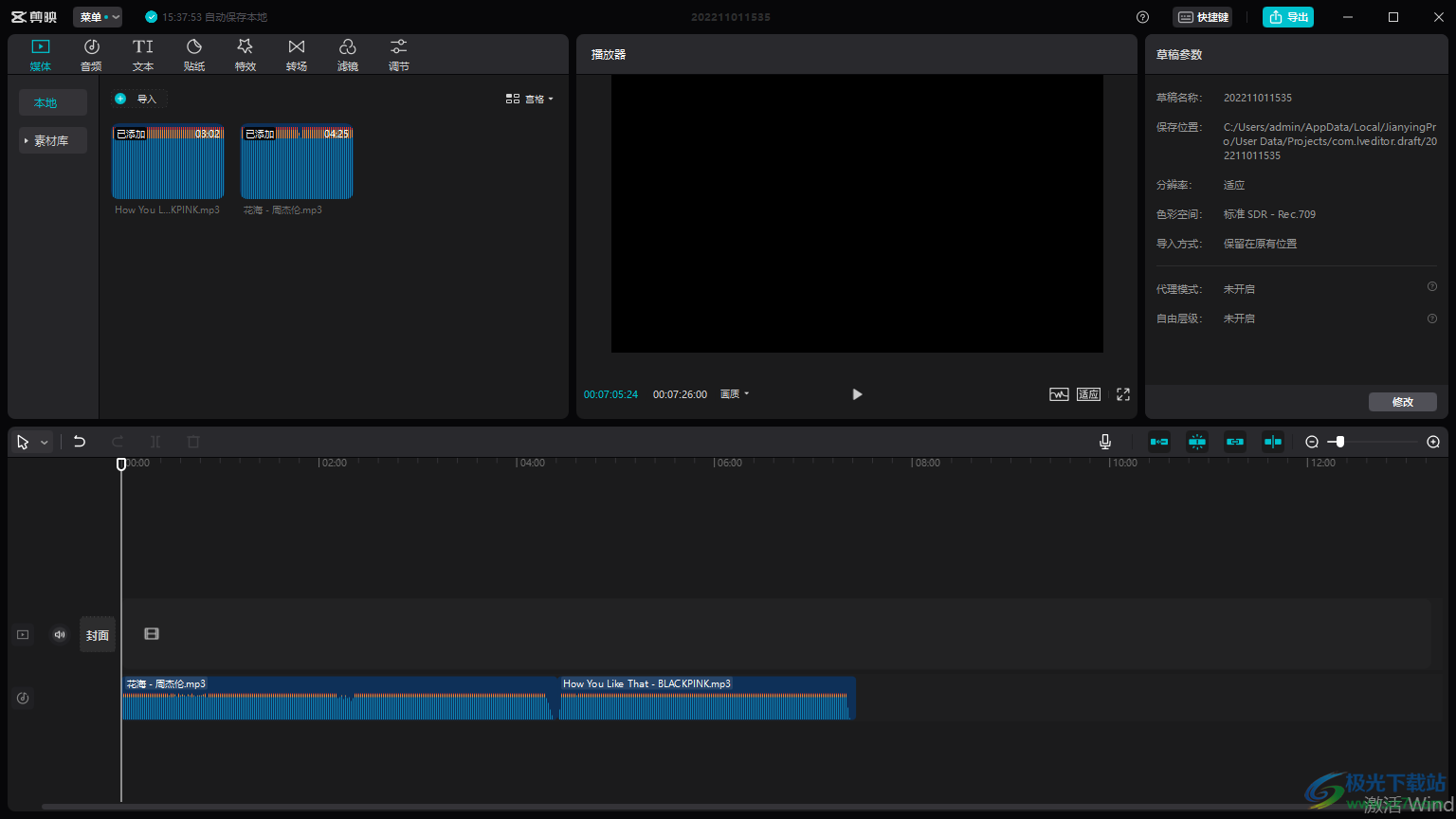
方法步骤
1.将剪映软件打开之后,在页面上有一个【开始创作】的图标按钮点击进入。
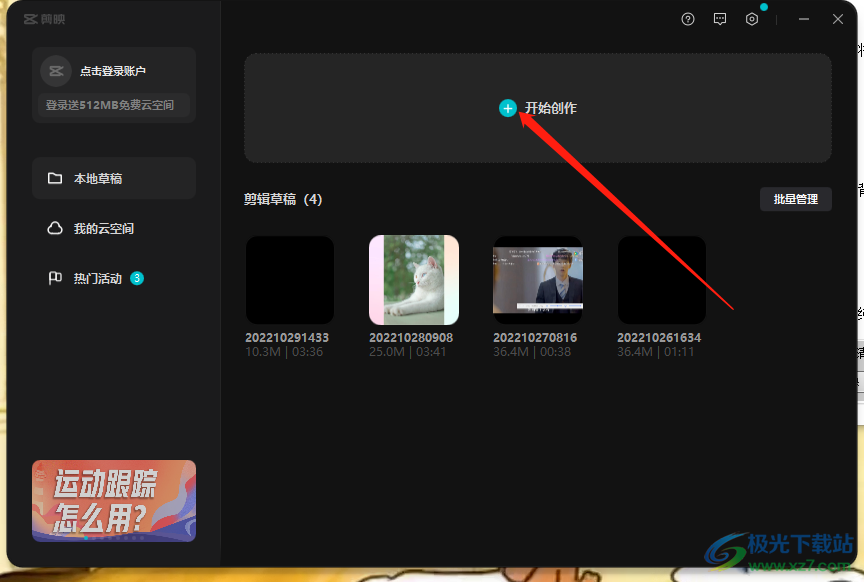
2.进入到页面之后,在页面的左侧有一个【导入】的按钮,将其点击一下将我们需要的第一个视频添加进来。
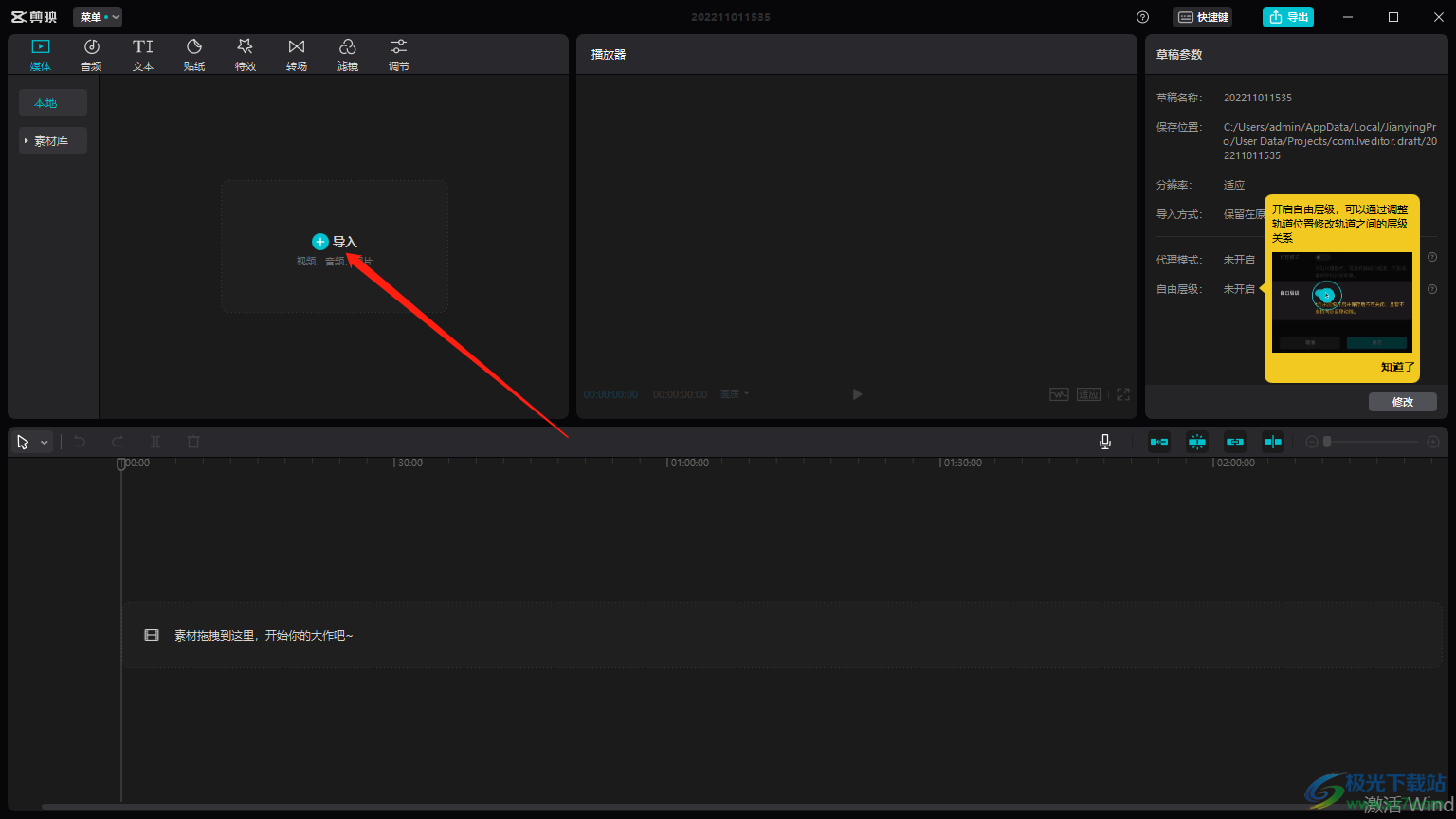
3.添加进来后,点击视频右下角的加号,将视频添加到下方的视频轨道上,或者你可以直接拖动视频到轨道上也可以。
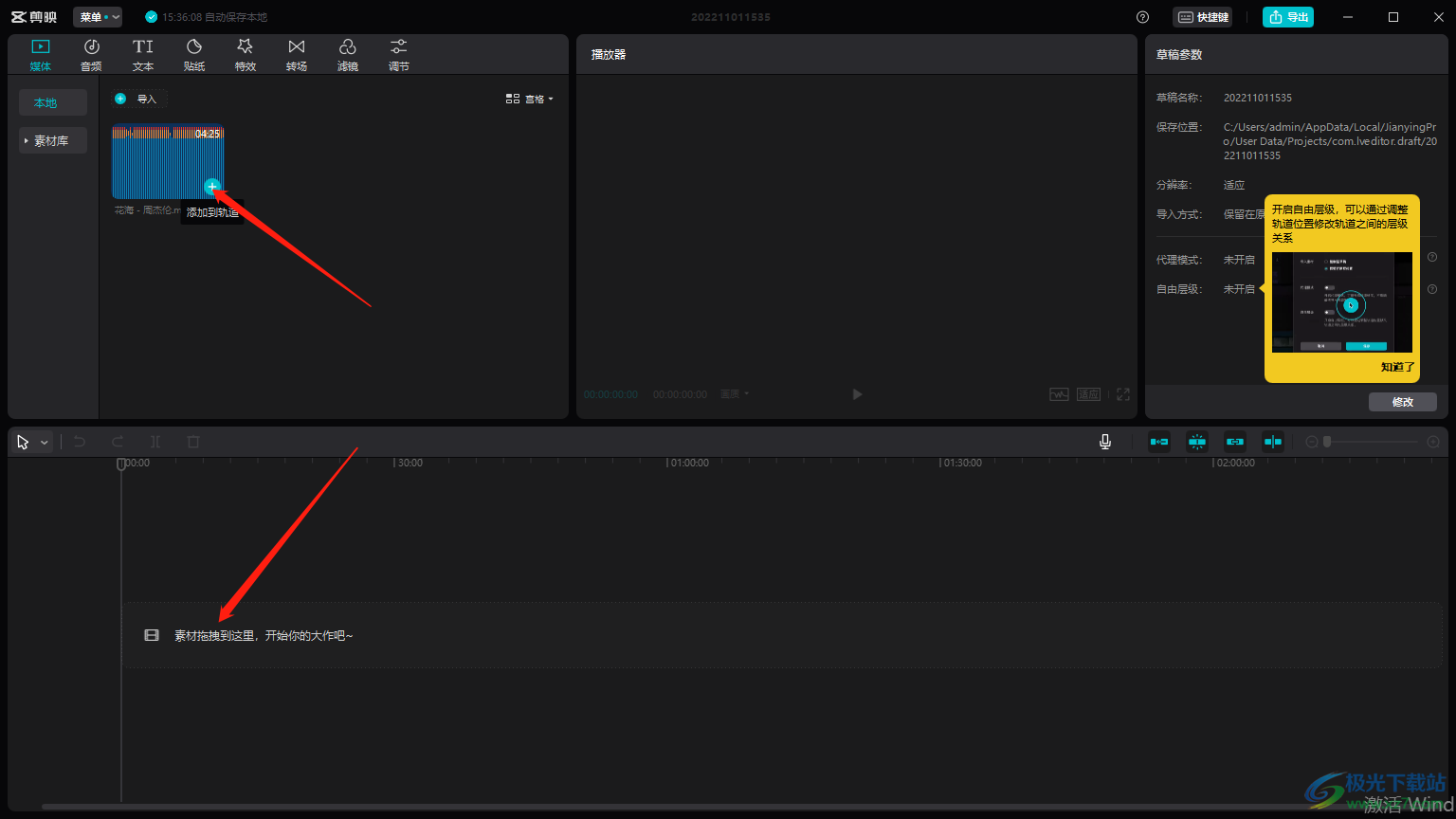
4.接着再点击一下左上角的一个【导入】按钮,将第二个视频添加进来。
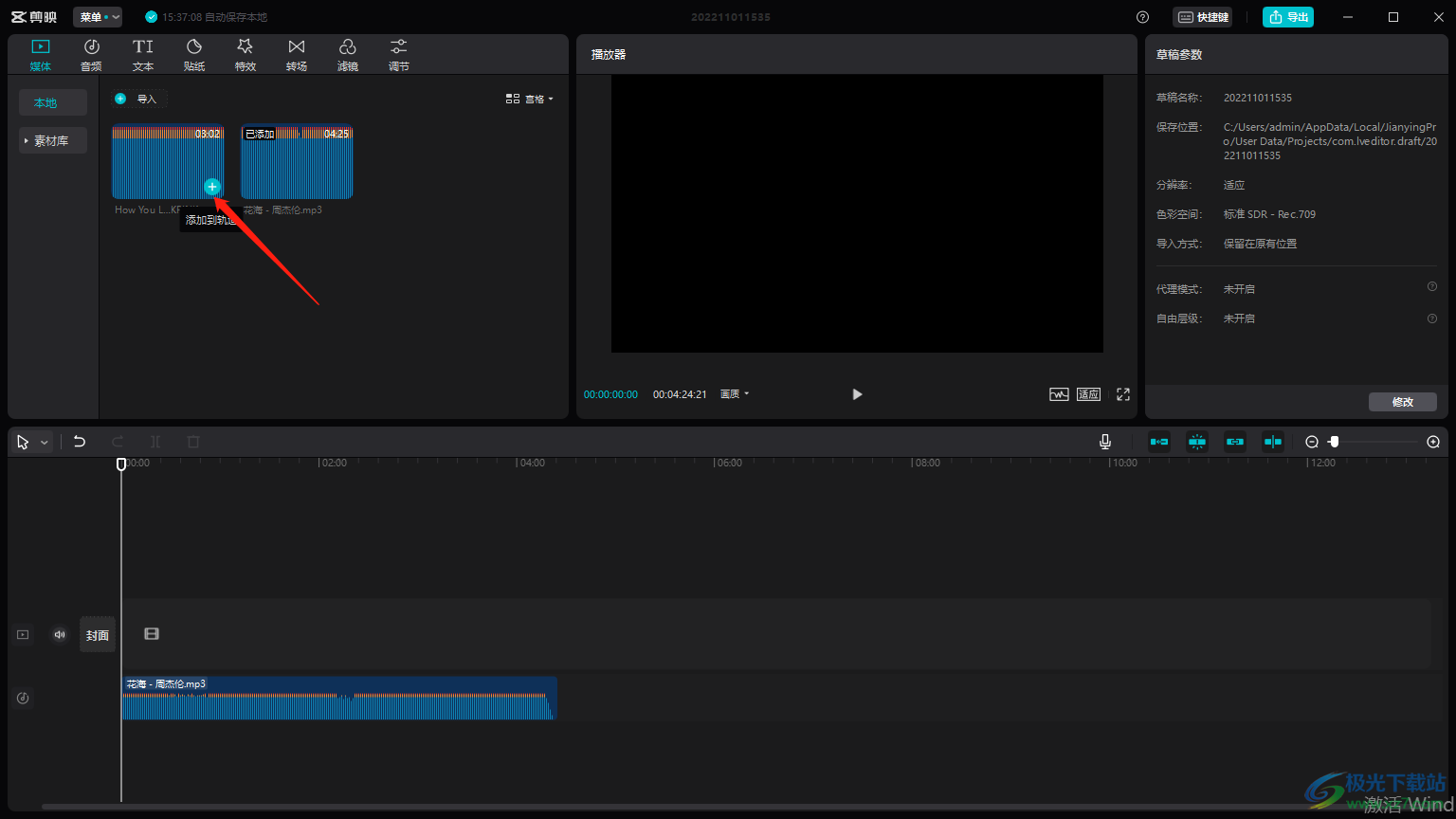
5.添加的第二个视频不要点击加号添加,直接用鼠标拖动第二个视频到第一个视频的后面就好了,如图所示。
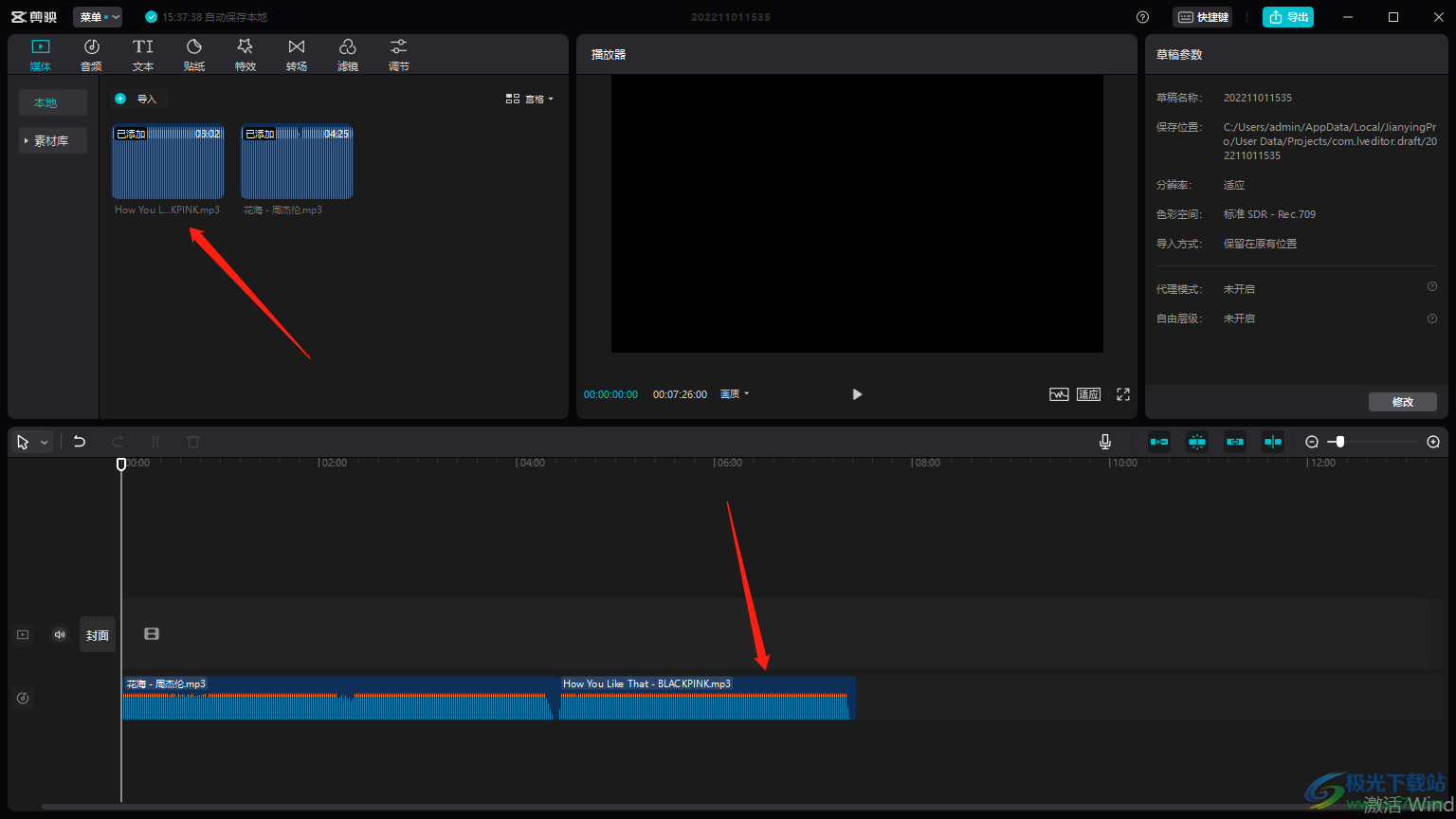
在使用剪映软件制作视频的时候,如果想要将两个视频拼接在一起合成一个视频导出,那么就可以通过上述方法来操作,依次将两个视频添加进来拖动到视频轨道中就好了,快试试吧。

大小:680.11MB版本:v7.6.0.12636环境:WinAll, WinXP, Win7, Win10
- 进入下载
相关推荐
相关下载
热门阅览
- 1百度网盘分享密码暴力破解方法,怎么破解百度网盘加密链接
- 2keyshot6破解安装步骤-keyshot6破解安装教程
- 3apktool手机版使用教程-apktool使用方法
- 4mac版steam怎么设置中文 steam mac版设置中文教程
- 5抖音推荐怎么设置页面?抖音推荐界面重新设置教程
- 6电脑怎么开启VT 如何开启VT的详细教程!
- 7掌上英雄联盟怎么注销账号?掌上英雄联盟怎么退出登录
- 8rar文件怎么打开?如何打开rar格式文件
- 9掌上wegame怎么查别人战绩?掌上wegame怎么看别人英雄联盟战绩
- 10qq邮箱格式怎么写?qq邮箱格式是什么样的以及注册英文邮箱的方法
- 11怎么安装会声会影x7?会声会影x7安装教程
- 12Word文档中轻松实现两行对齐?word文档两行文字怎么对齐?
网友评论